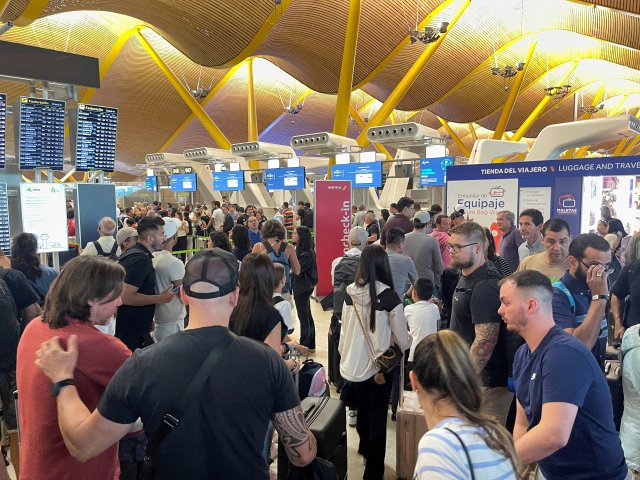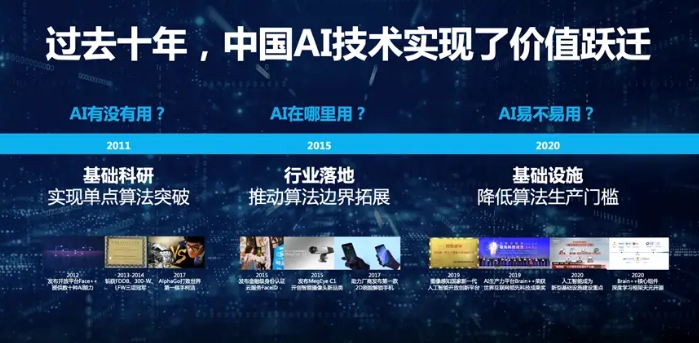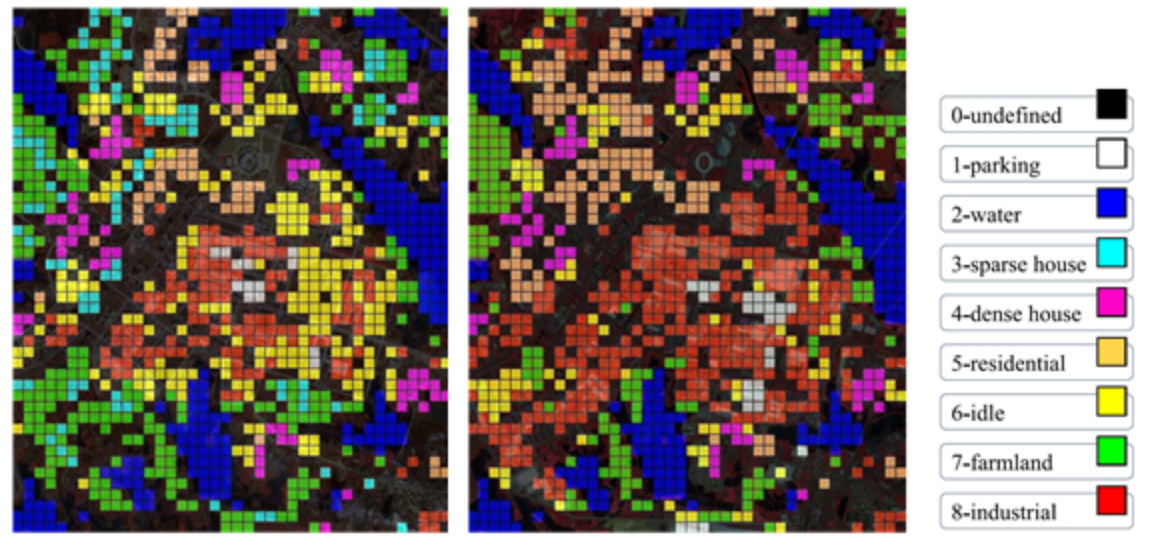详解撰写发那科机器人程序全过程!
本文主要详细描述了撰写简单机器人程序的过程。

机器人为自动化设备,但在自动化运转之前,必须先告诉机器人要自动完成哪些动作,透过「撰写Robot 程序」可达到此目的。
机器人程序主要由「动作指令」构成,只要熟悉手动操作机器人的方式,将Robot 移动到欲记錄的位置,即可在「教点」的同时完成动作指令与机器人程序。
这样的方式有点像是用摄影机先把手动操作,机器人的动作拍下來,然后再拿来重复播放一样。
拍摄动作就是「教点」与「写程序」,重复播放就是自动化运转。
一、建立新程序(CREATE)
与许多计算机软件一样,首先需要「开新档案」,建立一个新的Robot 程序。按下 进入Robot 程序选择一览表。
进入Robot 程序选择一览表。
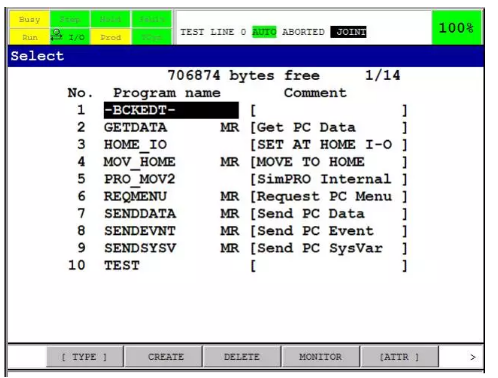
此时 功能应显示为CREATE,若不是,请按
功能应显示为CREATE,若不是,请按 切F1~F5的功能键至下一列,即可出现CREATE。
切F1~F5的功能键至下一列,即可出现CREATE。
上图画面中, 的右方有「>」符号,代表F1~F5 功能键有其他功能可供换。按下
的右方有「>」符号,代表F1~F5 功能键有其他功能可供换。按下 CREATE 以建立一个新的Robot程序,此时显示以下画面等待输入程序名称:
CREATE 以建立一个新的Robot程序,此时显示以下画面等待输入程序名称:
程序名称有以下限制:
1. 不可与其他已存在的程序名称相同。
2. 由英文大写字母、数字、底线组成。
3. 共1~8 个字符。
4. 第1个字必须是英文字母。
5. 中间不可有空格。
请先将教示盘的开关切换到ON的位置,程序名称输入完成请按两次,进入程序编辑画面。
出现此画面代表新程序建立完成。
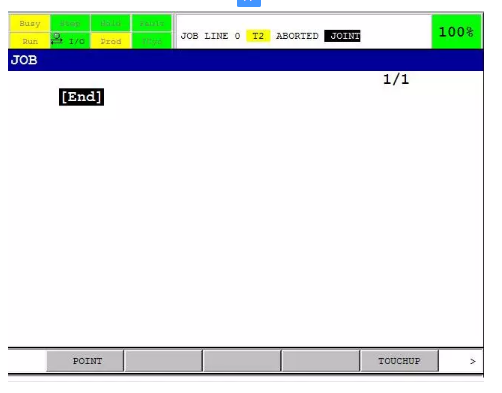
二、点位教导(Teaching)
此时 功能应显示为POINT,若不是,请按
功能应显示为POINT,若不是,请按 切换F1~F5 的功能键至下一列,即可出POINT。
切换F1~F5 的功能键至下一列,即可出POINT。
切换到手动模式,将Robot 手动移动到需求的位置。按下 POINT,将出现4 个选项。
POINT,将出现4 个选项。
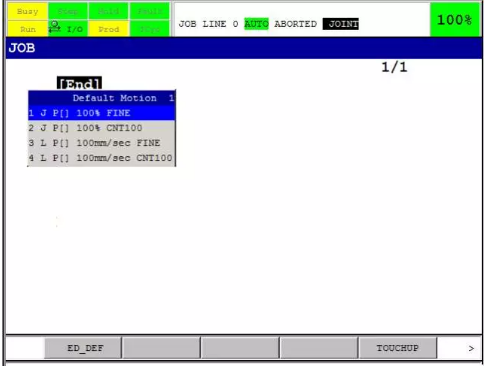
虽然这些选项各有其不同意义,但目前请任意选其中一个,例如选 。
。
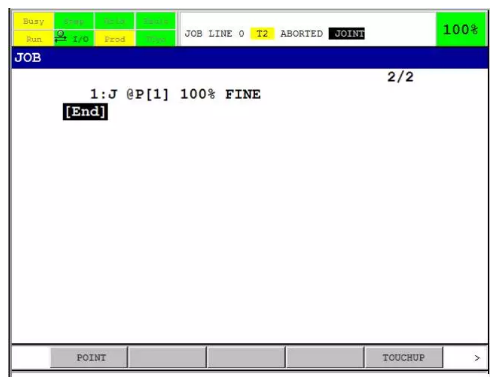
即可记录现在Robot 的位置,并同时撰写一行动作指令。如上图。接下来继续手动移动Robot 到下一个位置,按下 +
+ POINT,即可记录第2 个位置,并撰写第2行动作指令。
POINT,即可记录第2 个位置,并撰写第2行动作指令。 +
+  POINT 代表上述4 个选项中,沿用上次选择的选项。如此重复进行每一个位置的点位教导,即可完成如下的程序。
POINT 代表上述4 个选项中,沿用上次选择的选项。如此重复进行每一个位置的点位教导,即可完成如下的程序。
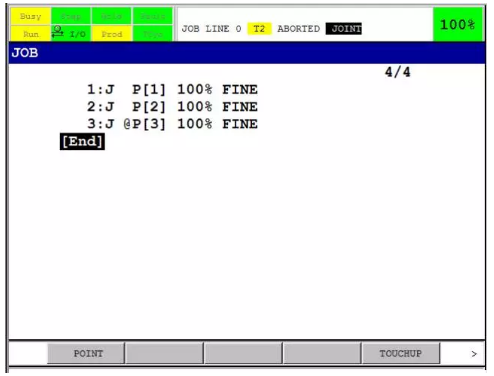
此程序会使Robot执行如下的动作,从Robot现在位置移动到第1个记录位置,然后移动到第2个记录位置,再移动到第3个记录位置。
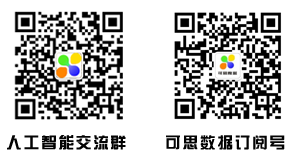
时间:2019-03-13 23:18 来源: 转发量:次
声明:本站部分作品是由网友自主投稿和发布、编辑整理上传,对此类作品本站仅提供交流平台,转载的目的在于传递更多信息及用于网络分享,并不代表本站赞同其观点和对其真实性负责,不为其版权负责。如果您发现网站上有侵犯您的知识产权的作品,请与我们取得联系,我们会及时修改或删除。
相关文章:
相关推荐:
网友评论: